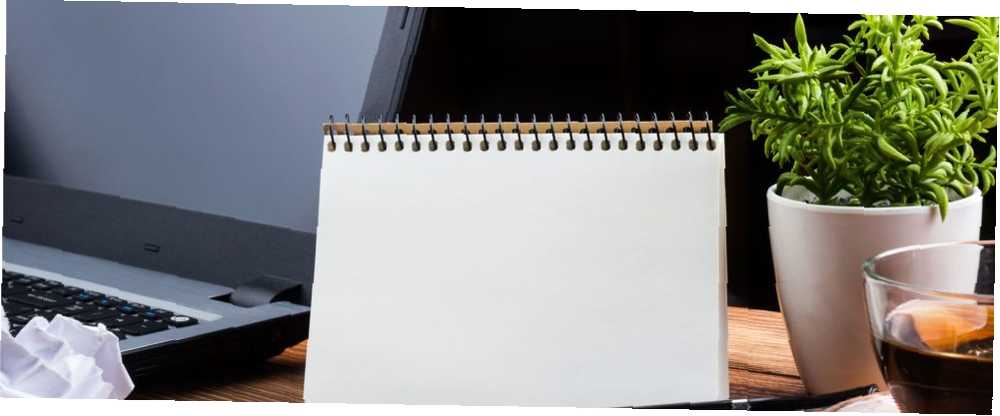
Mark Lucas
0
1345
168
Görev Yöneticisi, Windows makinenizin kalbini hissetmek için gittiğiniz yerdir. Windows 10'da, yardımcı program fazladan cila aldı.
Yine de sıkışmış programları kapatmak ya da şüpheli bir arka plan sürecini kontrol etmek için atladığınız yer. Şüpheli Windows Görev Yöneticisi İşlemleri Nasıl Ele Alınır Şüpheli Windows Görev Yöneticisi İşlemleri Nasıl Yapılır CTRL + ALT + DEL aka üç parmaklı selam en hızlı yoldur karışıklığınıza eklemek için. Görev Yöneticisi İşlemleri'ne göre sıralama yaparak, CPU'nuzun% 99'unu kullanarak svchost.exe gibi bir şey fark edebilirsiniz. Peki şimdi… . Pratik gelişmelerden bazıları (Windows 8'den beri) şimdi hem acemi hem de ileri seviye kullanıcılar için daha iyi hale geliyor.
Varsayılan olarak, Windows 10 Görev Yöneticisi basit bir arabirim ile başlatılır. Tıklamak Daha fazla detay başlık altında çalışan tüm istatistikleri çıplak. Bu bile düşünceli bir tasarıma sahiptir. Örneğin, İşlemler sekmesi çalışan işlemi Uygulamalar, Arka Plan İşlemleri ve Windows işlemleri başlıklı gruplara böler. Bunu anlamak ve taramak daha kolaydır - önceki Windows sürümlerinde sıralanmamış işlemlerin uzun listesinin aksine.
Detayları Tek Tıklamayla Kopyala
Bu yararlı bir bilgidir. Ancak, çalışan işlemlerin kaydını belirli bir zamanda depolamak ve bazı tarihsel verilerle karşılaştırmak istiyorsanız? Örneğin, çalışan işlemler tarafından kullanılan hafızanın bir hesabı. Daha önce elde edilen verilerle karşılaştırın ve maverick programını görün.
Bilgileri kopyalamak için basit bir tıklama ile yardım alabilirsiniz. Ve mütevazi Not Defteri.
Görev Yöneticisi eski şekilde başlatılabilir. Anahtarlar Ctrl + Alt + Sil neredeyse kas hafızanızda kızartılır. Konsolu açmanın en hızlı yolu olarak görev çubuğuna sağ tıklayın. Görev Yöneticisi basit bir pencerede açılır. Bir tıklamayla faydalı bilgilere ulaşın Daha fazla detay buton.
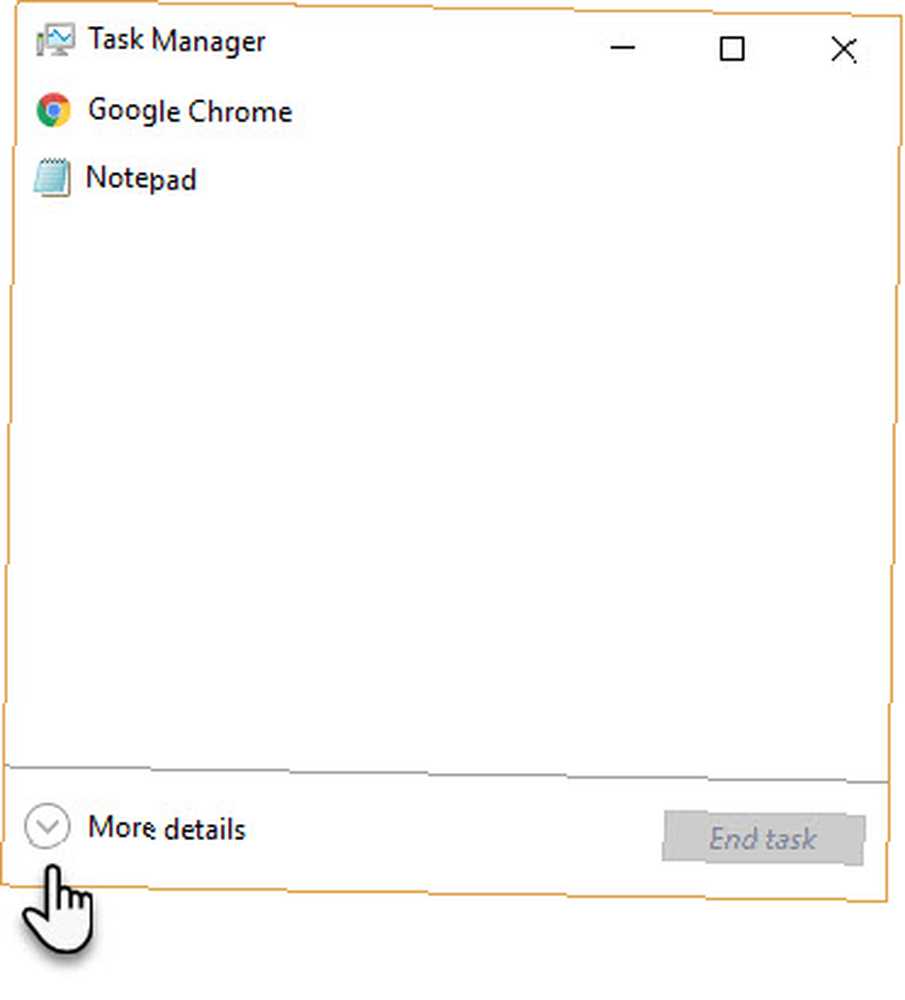
Gelişmiş görünümünde, ayrıntılar sekme> İşlemi seçin> Basın Ctrl + C klavyede.
İşlem bilgileri, bir e-posta veya Not Defteri dosyası gibi başka bir yardımcı programa aktarmanız için Windows panosuna kopyalanır. Sütun başlıklarının kopyala yapıştır işlemine de otomatik olarak eklendiğine dikkat edin.
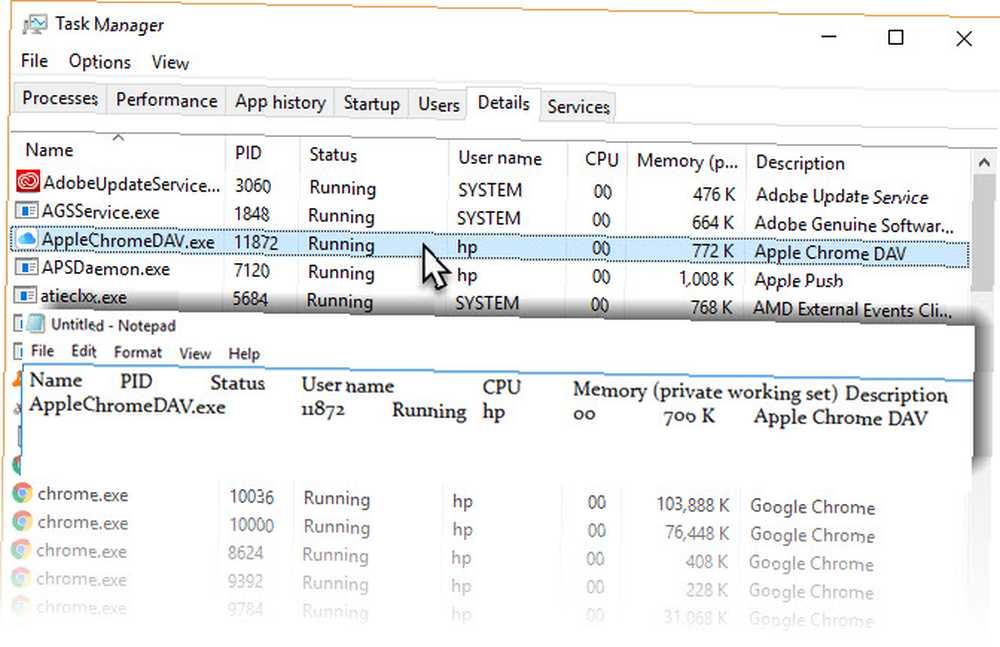
Aynı adımları deneyebilirsiniz. Hizmetler ve performans sekme de. Grafikler açıkça kopyalanmamıştır, ancak yararlı bilgiler inceleme için düzgün bir şekilde sıralanmıştır.
Şimdi Kullanın
Kopyala yapıştır hızlı adım, Windows Görev Yöneticisi'nin zaman kazandıran özelliklerinden sadece biridir. Windows'ta disk kullanımını iyileştirmek için ne zaman ihtiyaç duyacağınızı asla bilemezsiniz Windows 10'da% 100 Disk Kullanımı ile 14 Püf Noktaları Windows 10'da% 100 Disk Kullanımı ile Püf Noktaları Windows 10'da% 100 disk kullanımı ile sabitlediniz mi? 14 farklı düzeltmemiz var. Biri sana yardım etmek zorunda. . Örneğin, yinelenen bir işlemi veya CPU'nuzu güçlendiren kötü bir Chrome eklentisini taraması gerekebilir. Daha erken bir çözüm, üçüncü taraf bir program ya da Print Screen düğmesine getirecekti. Bu çok daha iyi.
Zaman kazandıran kısayolu daha önce kullandınız mı? Windows 10 Görev Yöneticisi hakkında ne (veya nefret) beğenirsin?
Resim Kredisi: Shutterstock.com üzerinden Unuchko Veronika











